Windows 11 PC에서 DXGI 오류 장치 제거 오류를 수정하는 방법

Windows 11에서 DXGI ERROR DEVICE REMOVED 오류 문제가 발생합니까? 긴장을 풀고 문제에 대한 빠른 수정도 매우 간단합니다.

Windows 10 PC에서 메모리 언더플로 문제가 발생합니까? 여기, 이 기사에서 우리는 Win32 우선 순위 분리 및 Win32 우선 순위 분리 를 사용 하여 2022년 특정 작업에 더 많은 메모리를 할당하는 방법에 대한 모든 것을 설명했습니다.
Windows 10에서 Win32 우선 순위 분리: 사용 중인 운영 체제는 무엇입니까? 윈도우즈인가요? 맥? 또는 모든 Linux 배포판 ? 아래 댓글 섹션에 알려주십시오. 여러분 대부분이 Windows 사용자라는 것을 알고 있습니다. 그렇지 않아? Windows는 누구나 Windows 시스템에서 작업할 수 있는 단순한 사용자 인터페이스로 인해 큰 성공을 거두었습니다. 교육과 경험이 전혀 없는 사람이라도 다른 어떤 운영 체제보다 빠른 속도로 Windows에 익숙해질 수 있습니다.
반면에 성능이 주요 관심사인 경우 창에는 많은 단점이 있습니다. Linux에 익숙해지면 Linux의 성능과 성능을 이해하게 됩니다. 나는 리눅스가 모든 면에서 윈도우보다 낫다고 말하지는 않지만 어떤 면에서는 더 낫다. 같은 PC에서 윈도우와 리눅스를 사용해 보면 윈도우 10 과 비교했을 때 리눅스가 메모리 활용에 얼마나 효과적인지 알 수 있을 것이다 .
그러나 Windows에서 일부 설정을 조정하여 하드웨어를 최대한 활용할 수 있습니다. Win32 우선 순위 분리는 Windows 컴퓨터에서 수행할 수 있는 조정일 뿐이며 Windows 시스템의 메모리 사용률이 향상되었습니다. Win32 우선 순위 분리 – 이 단어는 이상하게 들릴 수 있지만 창을 실행하는 컴퓨터의 최종 결과는 놀랍습니다.
또한 읽기: Windows 8/10에서 100% 디스크 사용 문제를 해결하는 방법은 무엇입니까?
내용물:
Win32 우선 순위 분리란 무엇입니까?
이 Win32 우선 순위 분리는 백그라운드 또는 포그라운드에 있는 프로세스를 예약하는 기능 외에는 아무 것도 제공하지 않습니다. PC 성능을 크게 향상시키는 포그라운드 응용 프로그램에 우선 순위를 설정할 수 있습니다. Win32 우선 순위 분리를 사용하면 백그라운드에서 프로세서 사용 시간을 최적화하는 전략을 지정할 수 있습니다.
사용하지 않는 백그라운드 앱에 CPU 전력을 낭비해야 하는 이유는 무엇입니까? 대신, 우리는 현재 작업 중인 애플리케이션의 속도를 높이는 데 추가 주스를 사용할 수 있습니다.
Windows PC의 성능을 향상시키기 위해 이러한 모든 작업을 수행하는 방법이 궁금하시다면 처음부터 지원해 드리니 걱정하지 마십시오. Windows 10에서 Win32 우선 순위 분리 를 수행하려면 이 기사를 완전히 읽으면 문제 없이 수행하는 방법을 알게 될 것입니다. 더 이상 시간을 낭비하지 않고 실제로 Windows 10에서 Win32 우선 순위 분리 를 조정하는 방법에 대한 가이드를 시작하겠습니다 .
또한 읽기: Windows 7/8/10용 Googleupdate.exe를 허용 목록에 추가하는 방법
Windows 10에서 Win32 우선 순위 분리 를 조정하는 방법
Windows 10에서 Win32 우선 순위 분리를 조정하는 방법
방법 #1: Regedit를 사용한 Win32 우선 순위 분리
1단계: 시작 버튼을 클릭하고 실행을 입력한 다음 Enter 키를 누릅니다. 또는 Windows 버튼과 R을 함께 눌러 실행 상자를 엽니다.
2단계: ' Regedit '를 입력하고 Enter 키를 눌러 레지스트리 편집기를 엽니다.
Regedit를 사용한 Win32 우선 순위 분리
3단계: 왼쪽 창에서 HKEY_LOCAL_MACHINE 아이콘을 두 번 클릭합니다.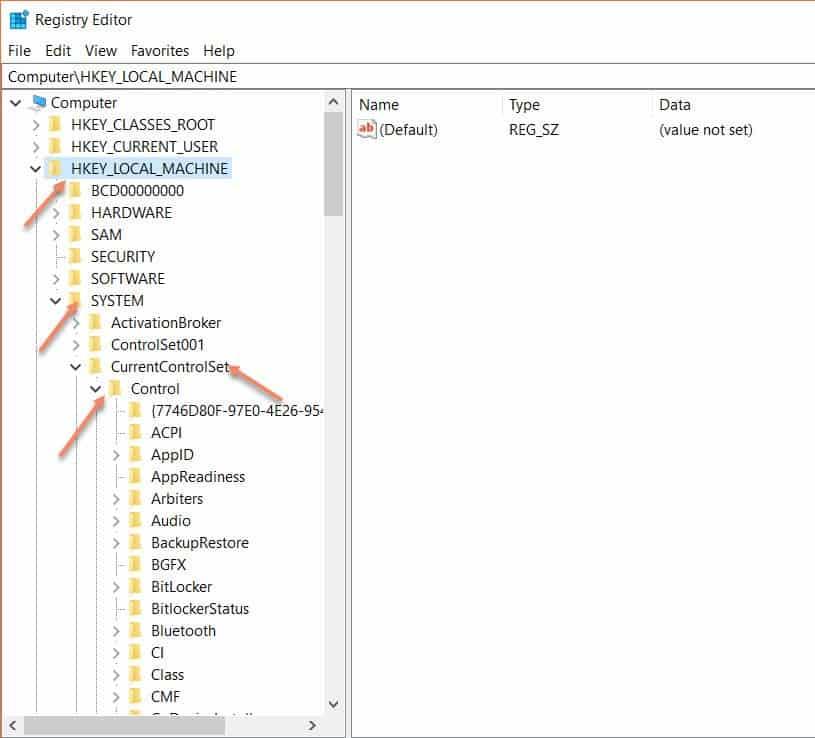
4단계: ' SYSTEM ' 폴더로 이동한 다음 'CurrentControlSet'으로 이동합니다.
5단계: 이제 제어 버튼을 두 번 클릭합니다. 우선 순위 제어로 이동하여 Win32 우선 순위 분리를 마우스 오른쪽 버튼으로 클릭하고 수정 버튼을 누르십시오.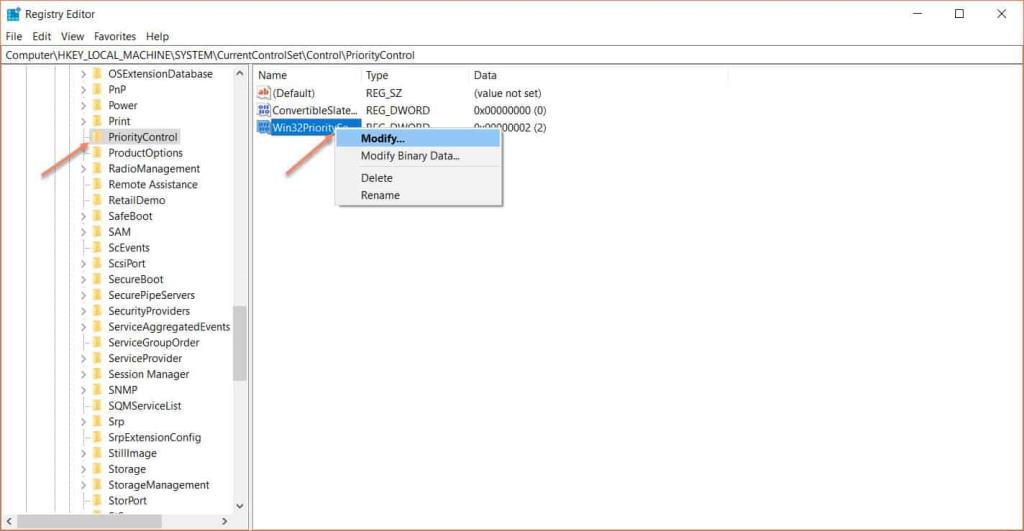
6단계: 16진수 값을 26으로 수정하고 10진수를 38로 수정하고 확인 버튼을 누릅니다.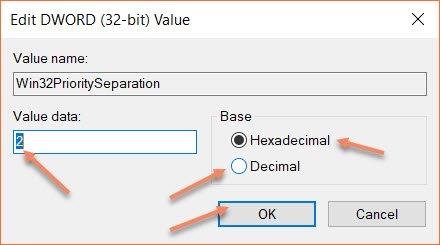
Windows 10에서 Win32 우선 순위 분리의 주요 프로세스가 완료되었습니다. 실행 중인 모든 응용 프로그램을 닫고 컴퓨터를 재부팅하여 더 나은 성능을 경험할 시간입니다. 예! PC의 성능이 어느 정도 향상되었음을 절대적으로 느낄 수 있을 것입니다.
Windows 컴퓨터의 성능을 향상시킬 수 있는 방법을 하나 더 살펴보겠습니다.
또한 읽기: Kali Linux(2020)로 Windows 10을 이중 부팅하는 방법 – 전체 가이드
방법 #2: 실행 명령을 사용하여 Win32 우선 순위 분리
첫 번째 방법은 많은 사람들에게 이상하게 보입니다. 첫 번째 방법의 단계가 지루하고 모호하다고 생각할 수 있습니다. 간단하지만 일을 끝내고 싶다면 여기 두 번째 방법이 있습니다. Win32 우선 순위 분리를 수행하려면 아래 단계를 따르십시오.
1단계: 이 방법을 사용하려면 Windows 버튼과 R을 길게 눌러 실행 대화 상자를 엽니다.
2단계: 실행 대화 상자에 " sysdm.cpl "을 입력하고 Enter 키를 누릅니다.
3단계: 다음 화면에서 고급 탭으로 이동하여 성능 범주 아래에 있는 설정을 클릭합니다.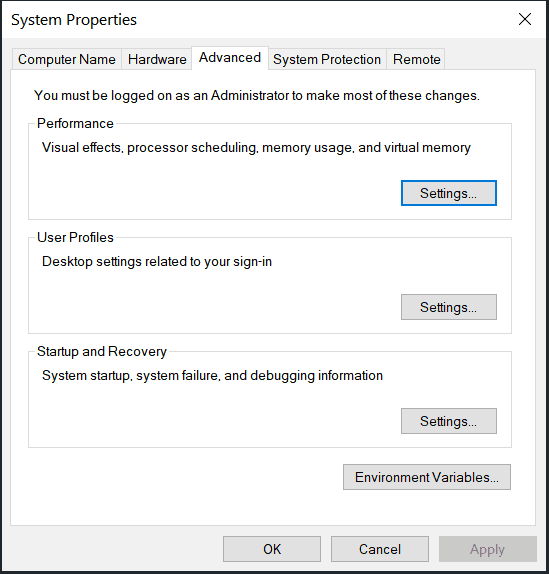
4단계: 다음 화면 에서 포그라운드 애플리케이션 성능을 향상시키기 위해 라디오 버튼을 백그라운드 서비스에서 프로그램 으로 변경해야 합니다. 이 옵션을 선택하면 확인 버튼을 눌러 변경 사항을 저장할 수 있습니다.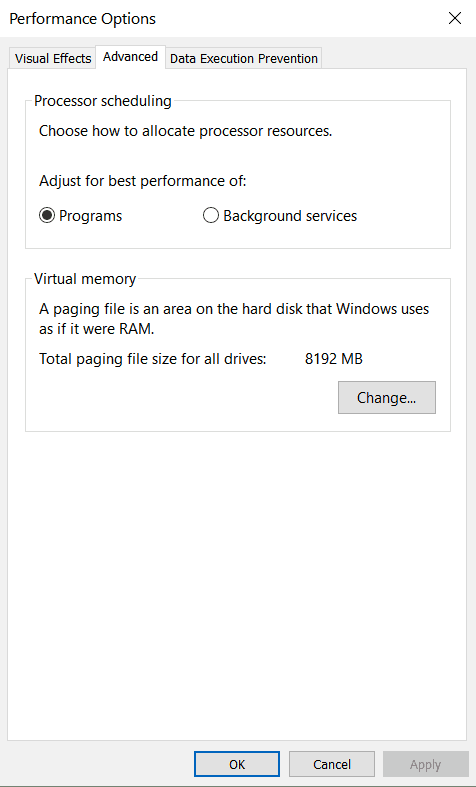
그런 다음 Windows 컴퓨터를 재부팅하여 컴퓨터의 성능 변화를 확인해야 합니다. 위에서 언급한 방법 중 하나를 사용하여 컴퓨터 성능에 약간의 스파이크가 있음을 확인하시기 바랍니다.
또한 읽기: Microsoft Compatibility Telemetry Windows 7/8/10을 비활성화하는 방법
결론:
Windows 10(2021) 문서 의 Win32 우선 순위 분리에 대한 내용입니다. 이 기사에 대해 질문이 있는 경우 댓글 섹션에 질문을 게시하여 언제든지 알려주세요. 귀하의 질문에 최대한 빨리 답변해 드리겠습니다. 또한 의견 섹션에서 가장 좋아하는 방법을 알려주십시오.
우리를 돕고 싶다면 이 기사를 모든 친구 및 가족과 공유하십시오. 소셜 미디어 페이지를 보고 거기에서 약간의 지원을 제공할 수도 있습니다. 제안 사항이 있으면 언제든지 문의 페이지를 사용하여 언제든지 알려주십시오. 우리 팀은 제안에 따라 사이트를 개선하기를 기대하고 있습니다. 읽어주셔서 감사합니다. 다음편에서 잡으세요. 건배!
즉시 기술 업데이트를 받으려면 이메일 뉴스레터를 구독하십시오. 구독을 고려하십시오. 무료입니다! 받은 편지함을 스팸하지 않도록 합니다.
Windows 11에서 DXGI ERROR DEVICE REMOVED 오류 문제가 발생합니까? 긴장을 풀고 문제에 대한 빠른 수정도 매우 간단합니다.
시스템 오류 67이 발생했습니다. 잘못된 네트워크 구성 및 오래된 네트워크 드라이버로 인해 오류 코드가 발생합니다. 해결 방법은 다음과 같습니다.
게임을 할 때 COD Modern Warfare Unable To Access Online Services 오류가 발생했습니까? 2021년에 이 오류에 대한 수정 사항에 대해 논의하겠습니다.
Netflix에서 스트리밍하는 동안 나타나는 Netflix NW-2-5 오류 수정. 이 5가지 작업 방법 또는 방법은 이 nw-2-5 오류 코드를 수정하고 Xbox, TV, PlayStation, Mobile 및 노트북에서 Netflix 비디오를 완벽하게 재생하는 데 도움이 됩니다.
Windows 10에서 Win32 우선 순위 분리는 프로그램에 더 많은 중요성을 부여하여 프로그램의 우선 순위를 지정하는 프로세스입니다. Win32 우선 순위 분리를 사용하여 특정 작업 2022에 더 많은 메모리를 할당하십시오.
Netflix 오류 코드 NW-3-6을 수정하는 방법은 무엇입니까? 주어진 방법에 따라 Netflix NW-3-6 오류를 해결하십시오. 웹 사이트에서 모든 세부 사항을 확인하고 오류를 해결하십시오.
Windows PC에서 커널 데이터 인페이지 오류가 발생했습니까? KERNEL_DATA_INPAGE_ERROR Windows 10/11 PC 영구 2022 수정 및 복구
2021년에 시도할 수 있는 이러한 기본 문제 해결 방법을 사용하여 iPhone 또는 iPad에서 누락된 페이스타임 아이콘을 다시 가져옵니다.
다음은 2022년에 Toshiba Fire TV 리모컨이 작동하지 않는 문제를 해결하는 방법에 대한 단계별 가이드입니다.
데이터 검색을 수정하는 4가지 방법, 몇 초 기다렸다가 2022년에 다시 잘라내기 또는 복사 시도







